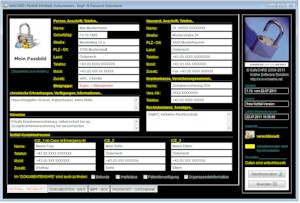mySafeCARD - Gesundheitspass - Hilfe
Passwort-Abfrage | Infoblatt | Dokumenten-Safe | Impf-Box | Passwort-DB | Synchronisation | SafeCard_Hilfe.pdf
InstallationUnter Download können Sie das Installationsprogramm safecard_setup.exe (oder zip) herunterladen. Klicken Sie dazu die Datei safecard_setup.zip an und speichern Sie lokal z.B. unter c:\Eigene Dateien\Download\.. ab. Öffnen Sie den Explorer und starten durch einen Doppelklick die Datei. Sie werden nun durch die Installationsroutine geführt und können das Installationsverzeichnis und eine Programmgruppe wählen.Unter Windows Vista und Windows 7 sollten Sie unbedingt die Voreinstellung für das Installationsverzeichnis "c:\Safecard.." übernehmen. Nach der Installation von SafeCARD können Sie die Programmausführung über das Startmenü oder über das Icon auf dem Desktop starten. Notfall-Version PLUS
Mit der
Bestellung erhalten Sie Ihre Rechnung für SafeCARD PLUS
per E-Mail. Nach dem Zahlungseingang oder -nachweis bekommen
Sie per E-Mail Ihre Lizenznummer für die Freischaltung der
PLUS-Version zugesandt. |
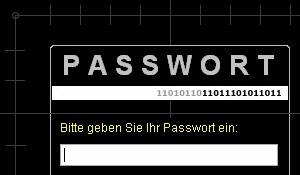 |
Mit dem
Programmstart erfolgt die Passwort-Abfrage. Nach der erstmaligen Installation lautet das Passwort: "1234567", dass Sie mit "Ändern" unbedingt anpassen sollten! Nur dann werden Ihre Daten und Dokumente für einen für Sie einmaligen Schlüssel sicher aufbewahrt. Schließen Sie das Programm, wenn Sie den PC verlassen, um neugierige Blicke nicht zuzulassen. Das Passwort wird vor dem Ausdruck von Dokumenten jeweils erneut abgefragt. |
Das Passwort können Sie nach der Programm- und Datenübertragung (siehe Synchronisation) auf den USB-Stick oder einen weiteren PC auch dort ändern. Dann müssen Sie sich allerdings 2 Passwörter für die Ausführung und Synchronisation merken. Nach der Übertragung sind die Passwörter immer gleich.
Notfall-Infoblatt

Hier können Sie alle Ihre Notfalldaten (Blutgruppe, Unverträglichkeiten, Medikamente, Arzt, Kranken- versicherung, Notfalladressen..) erfassen.
Die Startdateien
für die Anzeige
des
NOTFALL-Infoblattes
stehen z. Z. in
Deutsch:
"NOTFALL-Infoblatt
anzeigen !!!"
und Englisch:
"SHOW EMERGENCY
INFO !!!" dafür
bereit.
Die zusätzliche
Audio-Hinweisdatei
(play_me.mp3
dt./eng.) auf
dem USB-Stick,
kann z.B. in
Fahrzeugen oder
Radios mit
USB-Anschluss
mit "Play"
abgespielt
werden. Je nach
Geräte- oder
Fahrzeugausstattung
kann auch das
Notfall-Bild
oder sogar das
NOTFALL-Infoblatt
angezeigt
werden.
Für die Richtigkeit Ihrer Daten auf dem von Ihnen erstellten NOTFALL-Infoblatt, übernehmen Sie die alleinige und vollständige Verantwortung.
Dokumenten-Safe

Hier verwalten Sie Ihre Dokumente (max. 2 in der Freeware von SafeCARD "freie Notfall-Version") im Safe.
Fotografieren Sie einfach Ihre Dokumente
mit einer Digitalkamera oder Handy bei
Tageslicht.
SafeCARD importiert die Bilder...
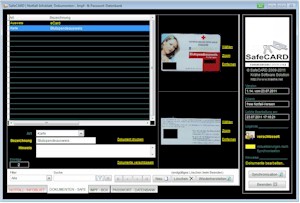 |
Alle Dokumente sind zusätzlich "verpackt" und müssen
um sie zu sehen zunächst entschlüsselt werden. Anschließend sind sie sichtbar können betrachtet, ausgetauscht, entfernt oder gedruckt werden. Vor einem Ausdruck wird aus Sicherheitsgründen erneut Ihr Passwort abgefragt. Über die Kategorien (Art) kann man schnell einen Filter setzen oder die Suchfunktion benutzen. Als gelöscht gekennzeichnete Dokumente werden endgültig beim beenden von SafeCARD unwiderruflich gelöscht. |
A C H T U N G !!!
Wenn Sie Ihre Dokumente (Ausweis, Reisepass, Fahrerlaubnis, Kreditkarte..) fotografiert und auf Ihren PC übertragen haben, um Sie in SafeCARD zu übernehmen, beachten Sie bitte Folgendes:
Behalten Sie diese Fotos bei einer Internetverbindung (Firewall oder Internet-Security ist aktiv!) nur so kurz wie möglich auf Ihrem PC oder trennen die Internetverbindung.
Nach dem Import können Sie diese Fotos auf einer externen Festplatte oder einem anderen USB-Stick speichern, der dann nicht mehr mit dem PC verbunden ist!
LÖSCHEN Sie die Fotos auf dem PC!!!
Impf-Box

Wann habe ich welche Impfung erhalten und wann muss ich sie wiederholen? Hier ist die Übersicht.
Als gelöscht gekennzeichnete Einträge werden endgültig beim Beenden von SafeCARD unwiderruflich gelöscht, können aber durch eine erneute Synchronisation wieder hergestellt werden.
Passwort-Datenbank

Ob E-Mail-Account, Online-Banking oder Internet-Shop. Ab jetzt benötigen Sie nur noch Ihr persönliches Passwort für SafeCARD und können nun für unterschiedliche Zugänge auch sichere und vor allen Dingen unterschiedliche Passwörter einsetzen.
Dazu können Sie auch unseren integrierten Passwortgenerator, der nach dem Zufallsprinzip sichere Passwörter vorschlägt, nutzen (Schaltfläche nach dem Passwort). Mit der Pfeil-Schaltfläche werden Login- und Passwortdaten in die Zwischenablage kopiert, können anschließend in anderen Anwendungen wieder eingefügt werden (Einfügen oder Strg+V) und werden im Programm anschließend wieder aus der Zwischenablage entfernt.
Als gelöscht gekennzeichnete Einträge werden endgültig beim Beenden von SafeCARD unwiderruflich gelöscht, können aber durch eine erneute Synchronisation wieder hergestellt werden.
Synchronisation

Bei der Synchronisation mit Zielverzeichnis / Laufwerk (USB-Stick/CARD) werden alle Daten synchronisiert, so dass auf dem Quelleverzeichnis und dem Zielverzeichnis die gleichen Informationen vorhanden sind. Welche der Quellen "gewinnt", also die aktuelleren Daten besitzt, können Sie vor dem Start festlegen. Hierfür wird immer auch das Passwort des Zielverzeichnisses benötigt. Vorgeschlagen wird Ihr Passwort des geöffneten Datenbestandes.
Die Datensicherung im auszuwählendem Zielverzeichnis kann jederzeit erfolgen. Dabei werden alle Dateien und Dokumente verschlüsselt gespeichert. Eine Rücksicherung im Notfall kann nur erfolgen, wenn keine Passwort-Änderung vorgenommen wurde. Nutzen Sie besser die Synchronisation, um Sicherungen anzulegen.
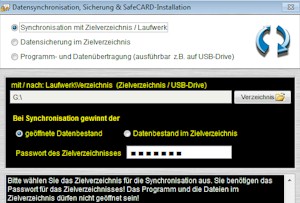 |
Die Programm- und Datenübertragung dient dazu Ihren USB-Stick erstmalig einzurichten und alle Daten und Programme zu übertragen. Für einen selbst erstellten USB-Stick, den Sie an einem neuen PC ohne installiertem SafeCARD betreiben möchten, wird einmalig die Zubehör-Installation ausgeführt. Eine Synchronisation ist nur mit Ihrem Datenbestand und der gleichen Programmversion möglich. Bei einer erneuten Programm- und Datenübertragung werden auf dem Ziellaufwerk alle Daten überschrieben! |
Bitte beachten Sie auch unsere Hinweise zu USB-Sticks und prüfen in regelmäßigen Abständen dessen Funktion!
Die Programmausführung kann immer mit LW:\Safecard\safecard.exe gestartet werden. Um ein Icon auf dem Desktop zu erzeugen wechseln Sie auf des betreffende Laufwerk und Verzeichnis und markieren Sie die Datei safecard.exe bzw. safecard - Anwendung. Nutzen Sie die rechte Maustaste und "Senden an" - "Desktop", um eine neue Verknüpfung zu erstellen.
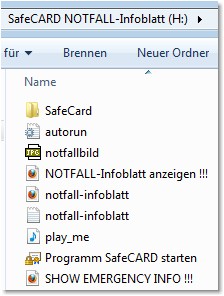 |
Ihr neu erstellter USB-Stick
besitzt nun das Verzeichnis SafeCard und das
Notfall-Infoblatt. Natürlich können Sie zuvor oder später weitere eigene Verzeichnisse und Dateien speichern. Achten Sie aber bitte darauf, dass sich keine weiteren Dateien und zu viele Ordner im Hauptverzeichnis mit dem Notfall-Infoblatt befinden. Ein schnelles Auffinden ist im Notfall wichtig! Nur die Daten im Verzeichnis SafeCard werden von uns geschützt. Diese lassen Sie bitte in Ruhe! Selbst Ihr Passwort hilft Ihnen und auch uns hier nicht weiter! Alle Informationen der Datei notfall-infoblatt.htm, die jeder Internetbrowser anzeigen kann, haben wir auch in die Textdatei notfall-infoblatt.txt geschrieben. |
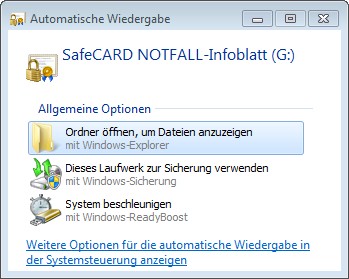 |
Obwohl, wie bereits beschrieben, alle neueren
Betriebssysteme leider nicht mehr die
Autostartfunktion für USB-Sicks unterstützen, haben
wir einen Autostart beigelegt, der zumindest den
Dialog von zu vielen Anwendungen (Bilder anschauen,
Windows-Media-Player starten..) übersichtlich
gestaltet. |